Gerir os planos da sua Equipa com Planner no Teams
Na aplicação Planner, pode criar planos partilhados para controlar eficazmente o trabalho da sua equipa. Os planos partilhados foram concebidos para facilitar a colaboração para ajudá-lo a trabalhar mais rapidamente.
Criar um plano partilhado
Para começar, selecione Novo plano no painel de navegação esquerdo. Em seguida, pode selecionar uma opção em branco ou começar a partir de um dos nossos modelos que correspondem ao seu caso de utilização. Algumas opções são premium e requerem uma licença premium para criar.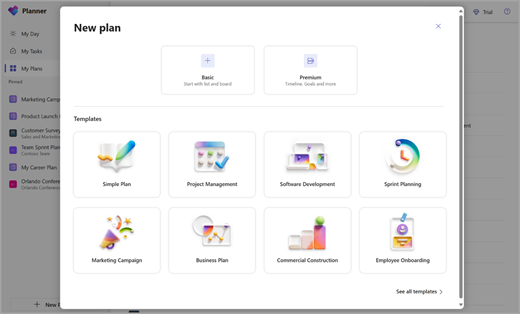
Após a seleção, ser-lhe-á pedido um nome de plano. Pode deixar a seleção de grupo opcional do Microsoft 365 em branco para criar um plano pessoal.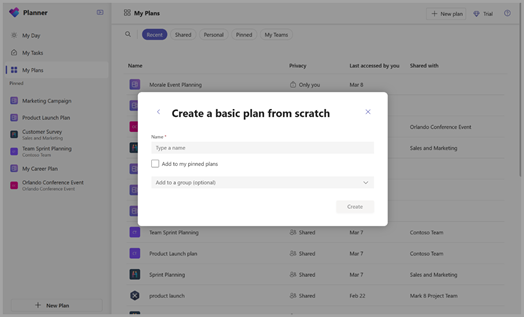
Vistas
Planos básicos
Grelha – utilize a vista de grelha para ver as suas tarefas numa lista fácil de compreender. Aqui, pode definir facilmente campos de tarefas, marcar tarefas como concluídas e adicionar novas tarefas.
Quadro – utilize a vista de quadro para ver as suas tarefas num quadro de estilo Kanban. Aqui, pode agrupar as suas tarefas por registo, progresso, data para conclusão, prioridade e etiquetas.
Agenda – utilize a vista Agenda para organizar as suas tarefas no calendário. Saiba mais sobre a vista de agendamento.
Gráficos – utilize a vista Gráficos para ver visualmente o estado das tarefas. Aqui, pode ver os gráficos para:
-
Estado – estado das tarefas.
-
Bucket – progresso das tarefas em cada registo.
-
Prioridade – progresso das tarefas por prioridade.
-
Membros – disponibilidade dos membros da equipa.
Planos Premium
Grelha – utilize a vista de grelha para ver as suas tarefas numa lista fácil de compreender. Aqui, pode definir facilmente campos de tarefas, marcar tarefas como concluídas e adicionar novas tarefas.
Quadro – utilize a vista de quadro para ver as suas tarefas num quadro de estilo Kanban. Aqui, pode agrupar as suas tarefas por registo, progresso, data para conclusão, prioridade e etiquetas.
Linha Cronológica – utilize a vista de linha cronológica para ver um gráfico Gantt das suas tarefas e dependências.
Gráficos – utilize a vista gráficos para ver visualmente o estado das tarefas. Aqui, pode ver os gráficos para:
-
Estado – estado das tarefas.
-
Bucket – progresso das tarefas em cada registo.
-
Prioridade – progresso das tarefas por prioridade.
-
Membros – disponibilidade dos membros da equipa.
Pessoas –Utilize a vista pessoas para ver a distribuição de tarefas entre membros da equipa e realocar rapidamente conforme necessário.
Goals – utilize a vista Goals para definir e controlar objetivos.
Atribuições – utilize a vista de atribuições para gerir granularmente os esforços dos recursos em tarefas para representar com precisão como e quando o trabalho será executado.
Para obter detalhes completos sobre as capacidades avançadas oferecidas pelos planos premium, consulte Capacidades Avançadas com Planos Premium.
Nota: Tenha em atenção que algumas vistas podem necessitar de licenças premium diferentes. Para obter mais informações, consulte a descrição do serviço microsoft Project na Web.
Atribuir tarefas
Quando estiver pronto para decidir quem está a fazer o quê, existem várias formas de atribuir tarefas a pessoas no Planner.
Pode atribuir alguém quando cria uma tarefa – adicione um nome de tarefa e, em seguida, selecione Atribuir para escolher um membro do plano na lista. Se a pessoa certa não estiver listada, escreva um nome ou endereço de e-mail na caixa de pesquisa para adicionar alguém novo.
Pode atribuir uma tarefa a mais do que uma pessoa – quando uma tarefa está a ser trabalhada por mais do que um membro da equipa, pode atribuí-la a até 11 pessoas para que todas possam vê-la na lista Atribuída a mim . Quando um membro da equipa marca a tarefa como concluída, esta é marcada como concluída para todos os membros da equipa.
Alterar atribuições
Também pode alterar o Quadro para ser agrupado por Atribuído a e, em seguida, arrastar tarefas entre as colunas de cada pessoa na sua equipa.










